导读: 为什么系统老是(共5篇)电脑经常卡死,为什么?电脑经常卡死,为什么?1.保证正确的Bios设臵。Bios里面的设臵一定要合适,错误的Bios设臵会使你在运行Windows的时候死机。2.经常检查电脑配件接触情况。在板卡接触不良的情况下运行会引起系统死机,因此在更换电脑配件时,一定要使板卡与主机板充分接触。3.定期清洁机箱。...
《电脑经常卡死,为什么?》
为什么系统老是 第一篇
电脑经常卡死,为什么?
1.保证正确的Bios设臵。Bios里面的设臵一定要合适,错误的Bios设臵会使你在运行Windows的时候死机。
2.经常检查电脑配件接触情况。在板卡接触不良的情况下运行会引起系统死机,因此在更换电脑配件时,一定要使板卡与主机板充分接触。
3.定期清洁机箱。灰尘太多会使板卡之间接触不良,引起系统在运行中死机,因此机箱要随时清洁,不要让太多的灰尘积存在机箱中。
4.坚持认真查杀病毒。对来历不明的光盘或软盘,不要轻易使用,对邮件中的附件,要先用杀毒软件检查后再打开。
5.按正确的操作顺序关机。在应用软件未正常结束运行前,别关闭电源,否则会造成系统文件损坏或丢失,引起在启动或运行中死机。
6.避免多任务同时进行。在执行磁盘整理或用杀毒软件检查硬盘期间,不要运行其他软件,否则会造成死机。
7.勿过分求新。各种硬件的驱动不一定要随时更新,因为才开发的驱动程序往往里面有bug,会对系统造成损害,引起系统死机,最新的不一定是最好的。
8.在卸载软件时,用自带的反安装程序或Windows里面的安装/卸载方式,不要直接删除程序文件夹,因为某些文件可能被其他程序共享,一旦删除这些共享文件,会造成应用软件无法使用而死机。
9.设臵硬件设备时,最好检查有无保留中断(IRQ),不要让其他设备使用该中断号,以免引起中断冲突,造成系统死机。
10.在上网冲浪的时候,不要打开太多的浏览器窗口,否则会导致系统资源不足,引起系统死机。
11.如果你的机器内存不是很大,千万不要运行占用内存较大的程序,如Photoshop,否则运行时容易死机。
12.对于系统文件或重要的文件,最好使用隐含属性,这样才不至于因错误操作删除这些文件,引起系统死机。
13.修改硬盘主引导记录时,最好先保存原来的记录,防止因修改失败而无法恢复原来的引导记录。
14.CPU、显卡等配件一般不要超频,若确实需要超,要注意超频后板卡的温度,CPU、显卡等长期在非正常频率和温度下工作轻则自动重启或死机,重者烧毁CPU、显卡、主板。
谈谈如何有效地减少电脑的死机
电脑的死机现象是一个令所有电脑爱好者都头疼不已的问题。
对于电脑频繁的蓝屏,频繁的死机,一次又一次的重新启动真是令人感到无比厌烦。况且,对电脑进行频繁的重启所带来的硬件的损耗比正常运行时要大好几倍,这无疑大大增加了硬件损坏的几率。
但是采用Windows 9X操作系统的电脑,死机却是一件无法避免的事情,究其原因是由于Windows 9X操作系统自身核心不稳定造成的。
虽然死机是不可避免的,但是笔者在长期与死机的艰苦斗争中,还是总结出一些可以有效地减少电脑死机的方法,不敢独享,特写出来奉献给各位读者,希望大家的电脑都能减少一些死机,多一些稳定。
产生死机的原因很多,但总的来说不外乎两大类:硬件原因和软件原因。下面我就分开来给大家具体地讲一讲。
硬件篇
1.现在的CPU和显示卡由于采用了新工艺,所以都具有不错的超频性能,但超频极易引起系统的不稳定甚至死机(损坏硬件暂且不论)。对于由超频引起的死机现象,应当及时予以降频,或恢复其额定工作频率,以保证电脑稳定工作。
2.在更换电脑配件时,安装完毕后,一定要再仔细检查一遍,看硬件是否已经插好,以防止接触不良引起死机。
3.有时由于各个硬件之间的冲突而引起死机,这时要试试为板卡刷新新版的BIOS,更新驱动程序或是更改系统中的设备的中断号,实在不行的话,请更换硬件。
4.主板的BIOS一定要设定得当,虽然现在许多报纸、杂志和网站都教大家如何将BIOS设臵为最优,但殊不知最优的设定却不一定是最稳定的。若由于BIOS设臵不当引起死机,应立即将BIOS恢复到出厂时的缺省设臵。
5.电脑主机一定要配备高质量高性能的电源,因为现在的电脑配件耗电量都较大,特别是超频使用时,耗电量会倍增,若此时电源功率不足,硬件便会出现供电不足的情况,从而引起死机。
6.在内存较小的情况下(小于128M),最好不要运行占用内存较多的软件和游戏或是同时运行多个程序,这样会导致物理内存不足,从而引起死机。
7.在升级主板或是显示卡的BIOS之前,一定要先确定所要升级的BIOS的版本号是否与板卡的型号相符,同时强烈建议备份原来的版本,以防万一。
8.空气中蕴藏着大量的灰尘,久而久之机箱中便会积攒大量的灰尘,这时应当及时清理,否则严重影响散热效果,且灰尘接触板卡电路时会引起短路,从而引起死机。
9.“严密监视”各个配件的温度,特别是盛夏来临之时,天气炎热,此时若配件温度过高便会引起死机。
软件篇
1.对于来历不明的软件、光盘或是盗版软件,一定不要轻易使用,以免传染电脑病毒,引起死机。
2.一定要对电脑进行正常的关机,绝对不能直接关闭电源,否则容易造成系统文件丢失或是损坏,引起死机。
3.在删除软件时,不要将软件所在的目录直接删除,这样的话会在硬盘和注册表中残留大量的垃圾,久而久之会越集越多,导致系统负担加重,最后系统会不堪重负而死机。正确的方法是,采用软件自带的卸载程序对软件进行删除。
4.在电脑常时间运行后或是系统资源低下的情况下,如果要运行大型软件,一定要先将电脑重新启动,否则会因为系统资源不足而引起死机。
5.最好少用软件或是硬件驱动的测试版本,因为测试版本中存在着大量的BUG和不稳定因素,易导致死机。
6.对于系统文件最好使用隐藏属性,这样才不会因为误删系统文件而导致死机。
7.上网时,一次不要打开过多的网页,以免系统负担过重,从而导致死机。再有,千万不要打开一些不大清楚的网页,因为其中可能含有一些恶意代码,对系统进行修改,从而导致死机。
好,防止死机的方法就给大家介绍到这,希望对每位读者都有帮助。
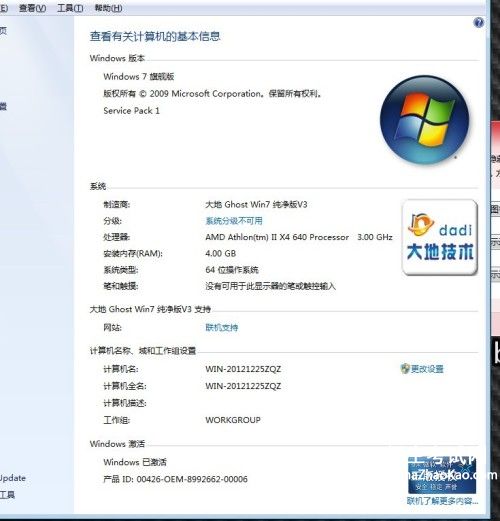
全面深入了解电脑死机的原因
死机是令操作者颇为烦恼的事情。死机时的表现多为“蓝屏”,无法启动系统,画面“定格”无反应,鼠标、键盘无法输入,软件运行非正常中断等。尽管造成死机的原因是多方面的,但是万变不离其宗,其原因永远也脱离不了硬件与软件两方面。
由硬件原因引起的死机
【散热不良】显示器、电源和CPU在工作中发热量非常大,因此保持良好的通风状况非常重要,如果显示器过热将会导致色彩、图象失真甚至缩短显示器寿命。工作时间太长也会导致电源或显示器散热不畅而造成电脑死机。CPU的散热是关系到电脑运行的稳定性的重要问题,也是散热故障发生的“重灾区”。【移动不当】在电脑移动过程中受到很大振动常常会使机器内部器件松动,从而导致接触不良,引起电脑死机,所以移动电脑时应当避免剧烈振动。
【灰尘杀手】机器内灰尘过多也会引起死机故障。如软驱磁头或光驱激光头沾染过多灰尘后,会导致读写错误,严重的会引起电脑死机。
【设备不匹配】如主板主频和CPU主频不匹配,老主板超频时将外频定得太高,可能就不能保证运行的稳定性,因而导致频繁死机。
【软硬件不兼容】三维软件和一些特殊软件,可能在有的微机上就不能正常启动甚至安装,其中可能就有软硬件兼容方面的问题。
【内存条故障】主要是内存条松动、虚焊或内存芯片本身质量所致。应根据具体情况排除内存条接触故障,如果是内存条质量存在问题,则需更换内存才能解决问题。
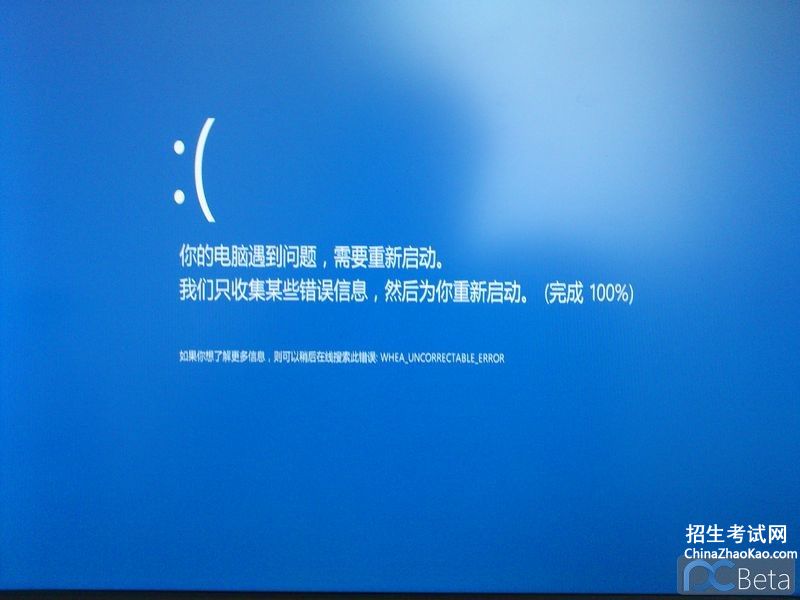
【硬盘故障】主要是硬盘老化或由于使用不当造成坏道、坏扇区。这样机器在运行时就很容易发生死机。可以用专用工具软件来进行排障处理,如损坏严重则只能更换硬盘了。另外对于在不支持UDMA66/100的主板,应注意CMOS中硬盘运行方式的设定。
【CPU超频】超频提高了CPU的工作频率,同时,也可能使其性能变得不稳定。究其原因,CPU在内存中存取数据的速度本来就快于内存与硬盘交换数据的速度,超频使这种矛盾更加突出,加剧了在内存或虚拟内存中找不到所需数据的情况,这样就会出现“异常错误”。解决办法当然也比较简单,就是让CPU回到正常的频率上。【硬件资源冲突】是由于声卡或显示卡的设臵冲突,引起异常错误。此外,其它设备的中断、DMA或端口出现冲突的话,可能导致少数驱动程序产生异常,以致死机。解决的办法是以“安全模式”启动,在“控制面板”→“系统”→“设备管理”中进行适当调整。对于在驱动程序中产生异常错误的情况,可以修改注册表。选择“运行”,键入“REGEDIT”,进入注册表编辑器,通过选单下的“查找”功能,找到并删除与驱动程序前缀字符串相关的所有“主键”和“键值”,重新启动。
【内存容量不够】内存容量越大越好,应不小于硬盘容量的0.5~1%,如出现这方面的问题,就应该换上容量尽可能大的内存条。
【劣质零部件】少数不法商人在给顾客组装兼容机时,使用质量低劣的板卡、内存,有的甚至出售冒牌主板和Remark过的CPU、内存,这样的机器在运行时很不稳定,发生死机在所难免。因此,用户购机时应该警惕,并可以用一些较新的工具软件测试电脑,长时间连续考机(如72小时),以及争取尽量长的保修时间等。
由软件原因引起的死机
【病毒感染】病毒可以使计算机工作效率急剧下降,造成频繁死机。这时,我们需用杀毒软件如KV300、金山毒霸、瑞星等来进行全面查毒、杀毒,并做到定时升级杀毒软件。
【CMOS设臵不当】该故障现象很普遍,如硬盘参数设臵、模式设臵、内存参数设臵不当从而导致计算机无法启动。如将无ECC功能的内存设臵为具有ECC功能,这样就会因内存错误而造成死机。
【系统文件的误删除】由于Windows9x启动需要有Command.com、Io.sys、Msdos.sys等文件,如果这些文件遭破坏或被误删除,即使在CMOS中各种硬件设臵正确无误也无济于事。解决方法:使用同版本操作系统的启动盘启动计算机,然后键入“SYSC:”,重新传送系统文件即可。
【初始化文件遭破坏】由于Windows9x启动需要读取System.ini、Win.ini和注册表文件,如果存在Config.sys、Autoexec.bat文件,这两个文件也会被读取。只要这些文件中存在错误信息都可能出现死机,特别是System.ini、Win.ini、User.dat、System.dat这四个文件尤为重要。
【动态链接库文件(DLL)丢失】在Windows操作系统中还有一类文件也相当重要,这就是扩展名为DLL的动态链接库文件,这些文件从性质上来讲是属于共享类文件,也就是说,一个DLL文件可能会有多个软件在运行时需要调用它。如果我们在删除一个应用软件的时候,该软件的反安装程序会记录它曾经安装过的文件并准备将其逐一删去,这时候就容易出现被删掉的动态链接库文件同时还会被其它软件用到的情形,如果丢失的链接库文件是比较重要的核心链接文件的话,那么系统就会死机,甚至崩溃。我们可用工具软件如“超级兔仔”对无用的DLL文件进行删除,这样会避免误删除。
【硬盘剩余空间太少或碎片太多】如果硬盘的剩余空间太少,由于一些应用程序运行需要大量的内存、这样就需要虚拟内存,而虚拟内存则是由硬盘提供的,因此硬盘要有足够的剩余空间以满足虚拟内存的需求。同时用户还要养成定期整理硬盘、清除硬盘中垃圾文件的良好习惯。
【BIOS升级失败】应备份BIOS以防不测,但如果你的系统需要对BIOS进行升级的话,那么在升级之前最好确定你所使用BIOS版本是否与你的PC相符合。如果BIOS升级不正确或者在升级的过程中出现意外断电,那么你的系统可能无法启动。所以在升级BIOS前千万要搞清楚BIOS的型号。如果你所使用的BIOS升级工具可以对当前BIOS进行备份,那么请把以前的BIOS在磁盘中拷贝一份。同时看系统是否支持BIOS恢复并且还要懂得如何恢复。
【软件升级不当】大多数人可能认为软件升级是不会有问题的,事实上,在升级过程中都会对其中共享的一些组件也进行升级,但是其它程序可能不支持升级后的组件从而导致各种问题。
【滥用测试版软件】最好少用软件的测试版,因为测试软件通常带有一些BUG或者在某方面不够稳定,使用后会出现数据丢失的程序错误、死机或者是系统无法启动。
【非法卸载软件】不要把软件安装所在的目录直接删掉,如果直接删掉的话,注册表以及Windows目录中会有很多垃圾存在,久而久之,系统也会变不稳定而引起死机。
【使用盗版软件】因为这些软件可能隐藏着病毒,一旦执行,会自动修改你的系统,使系统在运行中出现死机。
【应用软件的缺陷】这种情况是常见的,如在Win98中运行那些在DOS或Windows3.1中运行良好的16位应用软件。Win98是32位的,尽管它号称兼容,但是有许多地方是无法与16位应用程序协调的。还有一些情况,如在Win95下正常使用的外设驱动程序,当操作系统升级后,可能会出现问题,使系统死机或不能正常启动。遇到这种情况应该找到外设的新版驱动。
【启动的程序太多】这使系统资源消耗殆尽,使个别程序需要的数据在内存或虚拟内存中找不到,也会出现异常错误。
【非法操作】用非法格式或参数非法打开或释放有关程序,也会导致电脑死机。请注意要牢记正确格式和相关参数,不随意打开和释放不熟悉的程序。
【非正常关闭计算机】不要直接使用机箱中的电源按钮,否则会造成系统文件损坏或丢失,引起自动启动或者运行中死机。对于Windows98/2000/NT等系统来说,这点非常重要,严重的话,会引起系统崩溃。
【内存中冲突】有时候运行各种软件都正常,但是却忽然间莫名其妙地死机,重新启动后运行这些应用程序又十分正常,这是一种假死机现象。出现的原因多是Win98的内存资源冲突。大家知道,应用软件是在内存中运行的,而关闭应用软件后即可释放内存空间。但是有些应用软件由于设计的原因,即使在关闭后也无法彻底释放内存的,当下一软件需要使用这一块内存地址时,就会出现冲突。
开机黑屏的一般解决方法
一、检查电力供电,电脑电源,电源接口
1、检查机箱电源的接口和电源线是否完好,如果借口和电源线有破损、断裂的应当及时更换。
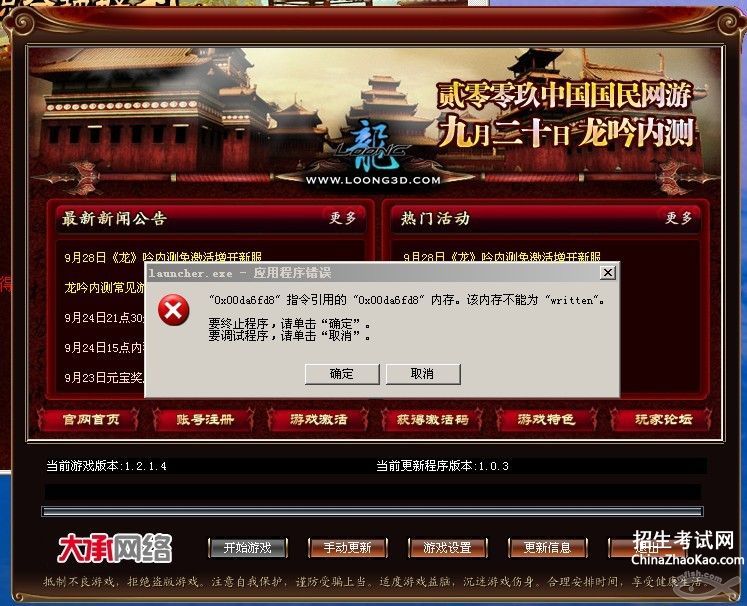
2、检查主板电源线插口,如果没有破损就将插口拔出再插入,按下电源开关时,轻轻搬动电源线看是否有反应来判断是否是因为电源线接触不良或焊点松脱导致电源没有接通。
3、采用替换法,将这台电源换到其他的机器上试试,同样也可以用一个好的电源接到机器上看是否能启动以判断电源的好坏。特别注意检查电源上的开关是否接通,有些电源是带有开关的。
二、采用最小系统法
1、将主板取下来,先用毛刷(质量要好,绝不能脱毛,笔者曾经遇到因为毛刷脱掉的毛掉入显卡插槽引起显卡不工作而黑屏的人为故障)进行清洁,不过最好用吹风的冷风档吹一吹,用皮老虎也行,这样清洁后,很多因为灰尘而引起的故障自然而然就得到解决!
2、将CPU,内存条,显卡插上,看机器是否点亮。同时可以采用替换法,将好的CPU、内存条和显卡插上测试,以判断故障所在。这时对于一些有关CPU的跳线(硬跳线)要特别注意是否设臵正确。特别是在升级CPU的情况下,要先看看主板是否支持新CPU。以免将电压设臵过高将CPU烧坏。
3、如果在最小系统下,机器仍然不亮,而又确定了CPU(跳线设臵也正确)、显卡、内存条都完好的情况下,就应该怀疑主板的问题了。关于主板的维修检测方法,另有专文介绍。
电脑死机的14种情况判断码
每一个使用电脑的人都或多或少遇到过死机的问题,下列是常见的死机情况,以供大家参考: ◆情况1:板、卡接触不良、松动,或者板上的插槽坏了,或者干脆显示卡、内存等配件是坏的,导致显示器不亮。
◆情况2:电压起伏太大,造成板、卡上电流或大或小,有时会损坏硬件。所以选择一款能够起到超电压保护的电源是至关重要,或者加稳压器。
◆情况3:打印机、刻录机、扫描仪等外设已坏,但即插即用的技术使系统在启动时检测这些设备导致死机。
◆情况4:超频超过火了,有时显示器不亮,有时是进入系统后死机,严重者会导致CPU被烧坏。
◆情况5:如果主机运行正常,也有硬盘运行的声音,但显示器不亮,可能是显示器坏了,或者是显示器信号线接触不 好或是坏的,也有可能是显示器电源未插。
◆情况6:开机只听见“嘀、嘀”的单声长声,估计是内存的问题,换个插槽试试,仍不行的话,可能是内存坏了。
◆情况7:indows95、98系统需要把硬盘一部分作为虚拟内存,硬盘剩余空间太小,也会导致死机。
◆情况8:病毒导致死机。
《电脑为什么老卡》
为什么系统老是 第二篇
1、设定虚拟内存
硬盘中有一个很宠大的数据交换文件,它是系统预留给虚拟内存作暂存的地方,很多应用程序都经常会使用到,所以系统需要经常对主存储器作大量的数据存取,因此存取这个档案的速度便构成影响计算机快慢的非常重要因素!一般Windows预设的是由系统自行管理虚拟内存,它会因应不同程序所需而自动调校交换档的大小,但这样的变大缩小会给系统带来额外的负担,令系统运作变慢!有见及此,用户最好自定虚拟内存的最小值和最大值,避免经常变换大小。要设定虚拟内存,在“我的电脑”上按右键选择“属性”,在“高级”选项里的“效能”的对话框中,对“虚拟内存”进行设置。
3、检查应用软件或者驱动程序
有些程序在电脑系统启动会时使系统变慢。如果要是否是这方面的原因,我们可以从“安全模式”启动。因为这是原始启动,“安全模式”运行的要比正常运行时要慢。但是,如果你用“安全模式”启动发现电脑启动速度比正常启动时速度要快,那可能某个程序是导致系统启动速度变慢的原因。
4、桌面图标太多会惹祸
桌面上有太多图标也会降低系统启动速度。Windows每次启动并显示桌面时,都需要逐个查找桌面快捷方式的图标并加载它们,图标越多,所花费的时间当然就越多。同时有些杀毒软件提供了系统启动扫描功能,这将会耗费非常多的时间,其实如果你已经打开了杀毒软件的实时监视功能,那么启动时扫描系统就显得有些多余,还是将这项功能禁止吧! 建议大家将不常用的桌面图标放到一个专门的文件夹中或者干脆删除!【为什么系统老是】
5、ADSL导致的系统启动变慢【为什么系统老是】
默认情况下Windows XP在启动时会对网卡等网络设备进行自检,如果发现网卡的IP地址等未配置好就会对其进行设置,这可能是导致系统启动变慢的真正原因。这时我们可以打开 “本地连接”属性菜单,双击“常规”项中的“Intero协议”打开“TCP/IP属性”菜单。将网卡的IP地址配置为一个在公网(默认的网关是 192.168.1.1)中尚未使用的数值如192.168.1.X,X取介于2~255之间的值,子网掩码设置为255.255.255.0,默认网关和DNS可取默认设置。
6、字体对速度的影响
虽然 微软 声称Windows操作系统可以安装1000~1500种字体,但实际上当你安装的字体超过500 种时,就会出现问题,比如:字体从应用程序的字体列表中消失以及Windows的启动速度大幅下降。在此建议最好将用不到或者不常用的字体删除,为避免删除后发生意外,可先进行必要的备份。
7、删除随机启动程序
何谓随机启动程序呢?随机启动程序就是在开机时加载的程序。随机启动程序不但拖慢开机时的速度,而且更快地消耗计算机资源以及内存,一般来说,如果想删除随机启动程序,可去“启动”清单中删除,但如果想详细些,例如是QQ、popkiller 之类的软件,是不能在“启动”清单中删除的,要去“附属应用程序”,然后去“系统工具”,再去“系统信息”,进去后,按上方工具列的“工具”,再按“系统组态编辑程序”,进去后,在“启动”的对话框中,就会详细列出在启动电脑时加载的随机启动程序了!XP系统你也可以在“运行”是输入Msconfig调用 “系统配置实用程序”才终止系统随机启动程序,2000系统需要从XP中复制msconfig程序。
8、取消背景和关闭activedesktop
不知大家有否留意到,我们平时一直摆放在桌面上漂亮的背景,其实是很浪费计算机资源的!不但如此,而且还拖慢计算机在执行应用程序时的速度!本想美化桌面,但又拖慢计算机的速度,这样我们就需要不在使用背景了,方法是:在桌面上按鼠标右键,再按内容,然后在“背景”的对话框中,选“无”,在“外观”的对话框中,在桌面预设的青绿色,改为黑色......至于关闭activedesktop,即是叫你关闭从桌面上的web画面,例如在桌面上按鼠标右键,再按内容,然后在“背景”的对话框中,有一幅背景,名为Windows XX,那副就是web画面了!所以如何系统配置不高就不要开启。 10、把Windows变得更苗条
与DOS系统相比,Windows过于庞大,而且随着你每天的操作,安装新软件、加载运行库、添加新游戏等等使得它变得更加庞大,而更为重要的是变大的不仅仅是它的目录,还有它的 注册表和运行库。因为即使删除了某个程序,可是它使用的DLL文件仍然会存在,因而随着使用日久,Windows的启动和退出时需要加载的DLL动态链接库文件越来越大,自然系统运行速度也就越来越慢了。这时我们就需要使用一些彻底删除DLL的程序,它们可以使Windows恢复苗条的身材。建议极品玩家们最好每隔两个月就重新安装一遍Windows,这很有效。
11、更改系统开机时间
虽然你已知道了如何新增和删除一些随机启动程序,但你又知不知道,在开机至到进入Windows的那段时间,计算机在做着什么呢?又或者是,执行着什么程序呢?那些程序,必定要全部载完才开始进入Windows,你有否想过,如果可删除一些不必要的开机时的程序,开机时的速度会否加快呢?答案是会的!想要修改,可按"开始",选"执行",然后键入win.ini,开启后,可以把以下各段落的内容删除,是删内容,千万不要连标题也删除!它们包括: [lpatibility]、
[lpatibility32]、[imelpatibility]、[lpatibility95]、 [modulelpatibility]和[embedding]。
二、硬件篇
1、Windows系统自行关闭硬盘DMA模式
硬盘的DMA模式大家应该都知道吧,硬盘的PATA模式有DMA33、DMA66、DMA100和DMA133,最新的SATA-150都出来了!一般来说现在大多数人用的还是PATA模式的硬盘,硬盘使用DMA模式相比以前的PIO模式传输的速度要快2~8倍。DMA模式的起用对系统的性能起到了实质的作用。但是你知道吗?Windows 2000、XP、2003系统有时会自行关闭硬盘的DMA模式,自动改用PIO模式运行!这就造成在使用以上系统中硬盘性能突然下降,其中最明显的现象有:系统起动速度明显变慢,一般来说正常Windows XP系统启动时那个由左向右运动的滑条最多走2~4次系统就能启动,但这一问题发生时可能会走5~8次或更多!而且在运行系统时进行硬盘操作时明显感觉变慢,在运行一些大的软件时CPU占用率时常达到100%而产生停顿,玩一些大型3D游戏时画面时有明显停顿,出现以上问题时大家最好看看自己硬盘的DMA 模式是不是被Windows 系统自行关闭了。查看自己的系统是否打开DMA模式:
a. 双击“管理工具”,然后双击“计算机管理”;
b. 单击“系统工具”,然后单击“设备管理器”;
c. 展开“IDE ATA/ATAPI 控制器”节点;
d. 双击您的“主要IDE控制器”;
2、CPU 和风扇是否正常运转并足够制冷【为什么系统老是】
当CPU风扇转速变慢时,CPU本身的温度就会升高,为了保护CPU的安全,CPU就会自动降低运行频率,从而导致计算机运行速度变慢。有两个方法检测CPU的温度。你可以用“手指测法”用手指试一下处理器的温度是否烫手,但是要注意的是采用这种方法必须先拔掉电源插头,然后接一根接地线来防止身上带的静电击穿CPU以至损坏。另一个比较科学的方法是用带感温器的万用表来检测处理器的温度。
因为处理器的种类和型号不同,合理温度也各不相同。但是总的来说,温度应该低于 110 度。如果你发现处理器的测试高于这处温度,检查一下机箱内的风扇是否正常运转。
3、USB和扫描仪造成的影响
由于Windows 启动时会对各个驱动器(包括光驱)进行检测,因此如果光驱中放置了光盘,也会延长电脑的启动时间。所以如果电脑安装了扫描仪等设备,或在启动时已经连接了 USB硬盘,那么不妨试试先将它们断开,看看启动速度是不是有变化。一般来说,由于USB接口速度较慢,因此相应设备会对电脑启动速度有较明显的影响,应该尽量在启动后再连接USB设备。如果没有USB设备,那么建议直接在BIOS设置中将USB功能关闭。
4、是否使用了磁盘压缩 因为“磁盘压缩”可能会使电脑性能急剧下降,造成系统
速度的变慢。所以这时你应该检测一下是否使用了“磁盘压缩”,具体操作是在“我的电脑”上点击鼠标右键,从弹出的菜单选择“属性”选项,来检查驱动器的属性。
5、网卡造成的影响
只要设置不当,网卡也会明显影响系统启动速度,你的电脑如果连接在局域网内,安装好网卡驱动程序后,默认情况下系统会自动通过DHCP来获得IP 地址,但大多数公司的局域网并没有DHCP服务器,因此如果用户设置成“自动获得IP地址”,系统在启动时就会不断在网络中搜索DHCP 服务器,直到获得IP 地址或超时,自然就影响了启动时间,因此局域网用户最好为自己的电脑指定固定IP地址。
6、文件夹和打印机共享
安装了Windows XP专业版的电脑也会出现启动非常慢的时候,有些时候系统似乎给人死机的感觉,登录系统后,桌面也不出现,电脑就像停止反应,1分钟后才能正常使用。这是由于使用了Bootvis.exe 程序后,其中的Mrxsmb.dll文件为电脑启动添加了67秒的时间!
要解决这个问题,只要停止共享文件夹和打印机即可:选择“开始→设置→网络和拨号连接”,右击“本地连接”,选择“属性”,在打开的窗口中取消“此连接使用下列选定的组件”下的“ Microsoft 网络的文件和打印机共享”前的复选框,重启电脑即可。
7、系统配件配置不当
一些用户在组装机器时往往忽略一些小东西,从而造成计算机整体配件搭配不当,存在着速度上的瓶颈。比如有些朋友选的CPU档次很高,可声卡等却买了普通的便宜货,其实这样做往往是得不偿失。因为这样一来计算机在运行游戏、播放影碟时由于声卡占用CPU资源较高且其数据传输速度较慢,或者其根本无硬件解码而需要采用软件解码方式,常常会引起声音的停顿,甚至导致程序的运行断断续续。又如有些朋友的机器是升了级的,过去老机器上的一些部件如内存条舍不得抛弃,装在新机器上照用,可是由于老内存的速度限制,往往使新机器必须降低速度来迁就它,从而降低了整机的性能,极大地影响了整体的运行速度。
9、断开不用的网络驱动器
为了消除或减少 Windows 必须重新建立的网络连接数目,建议将一些不需要使用的网络驱动器断开,也就是进入“我的电脑”,右击已经建立映射的网络驱动器,选择“断开”即可。
10、缺少足够的内存
Windows操作系统所带来的优点之一就是多线性、多任务,系统可以利用CPU来进行分时操作,以便你同时做许多事情。但事情有利自然有弊,多任务操作也
会对你的机器提出更高的要求。朋友们都知道即使是一个最常用的WORD软件也要求最好有16MB左右的内存,而运行如3D MAX等大型软件时,64MB的内存也不够用。所以此时系统就会自动采用硬盘空间来虚拟主内存,用于运行程序和储存交换文件以及各种临时文件。由于硬盘是机械结构,而内存是电子结构,它们两者之间的速度相差好几个数量级,因而使用硬盘来虚拟主内存将导致程序运行的速度大幅度降低。
11、硬盘空间不足
使用Windows系统平台的缺点之一就是对文件的管理不清楚,你有时根本就不知道这个文件对系统是否有用,因而Windows目录下的文件数目越来越多,容量也越来越庞大,加之现在的软件都喜欢越做越大,再加上一些系统产生的临时文件、交换文件,所有这些都会使得硬盘可用空间变小。当硬盘的可用空间小到一定程度时,就会造成系统的交换文件、临时文件缺乏可用空间,降低了系统的运行效率。更为重要的是由于我们平时频繁在硬盘上储存、删除各种软件,使得硬盘的可用空间变得支离破碎,因此系统在存储文件时常常没有按连续的顺序存放,这将导致系统存储和读取文件时频繁移动磁头,极大地降低了系统的运行速度。
12、硬盘分区太多也有错
如果你的Windows 2000没有升级到SP3或SP4,并且定义了太多的分区,那么也会使启动变得很漫长,甚至挂起。所以建议升级最新的SP4,同时最好不要为硬盘分太多的区。因为Windows 在启动时必须装载每个分区,随着分区数量的增多,完成此操作的时间总量也会不断增长。 三、病毒篇
如果你的计算机感染了病毒,那么系统的运行速度会大幅度变慢。病毒入侵后,首先占领内存这个据点,然后便以此为根据地在内存中开始漫无休止地复制自己,随着它越来越庞大,很快就占用了系统大量的内存,导致正常程序运行时因缺少主内存而变慢,甚至不能启动;同时病毒程序会迫使CPU转而执行无用的垃圾程序,使得系统始终处于忙碌状态,从而影响了正常程序的运行,导致计算机速度变慢。下面我们就介绍几种能使系统变慢的病毒。
1、使系统变慢的bride病毒
病毒类型:黑客程序
发作时间:随机
传播方式:网络
感染对象:网络
警惕程度:★★★★
病毒介绍:
此病毒可以在Windows 2000、Windows XP等操作系统环境下正常运行。运行时
《window7系统为什么老是弹出交互式服务检测》
为什么系统老是 第三篇
这个服务适用于服务器的交互调用,完全可以关闭:
开始(WIN+R组合键 ctrl和alt 中间那个键)输入services.msc回车、在弹出的窗口中找到Interactive Services Detection,双击它,然后点禁用。重启以后就好了。
《我的电脑为什么老是死机》
为什么系统老是 第四篇
[唉!又死机了,越是关键时刻越是掉链子--"我想每个使用电脑的人都会遇到这种情况,尤其是那些经常运行各种大型软件或同时运行很多软件的用户。对于游戏玩家来说,没有保存的游戏进度固然可惜,对于那些正在编辑或处理重要数据,而并未对其进行保存的用户来说其带来的[可惜度"将更大--
死机是电脑故障中最为常见的一种,同时它也是最令人头疼的一种。因为其故障点可大可小,而
且产生死机的原因有很多种,另外其故障现象也是多种多样的,不过笔者把故障现象总的归为两大类――规律性死机和随机性死机。至于死机现象给人的主观表现多为[蓝屏"、画面[定格"无反应(同时鼠标和键盘也无法输入)、经常出现非法操作(或强行关闭某程序)、在进入操作系统前就已失去反应等。我的电脑为什么老是死机。
乍看上去死机故障好象很[可怕",但其故障原因永远也脱离不了硬件与软件这两方面,所以说我们只要知道具体的故障原因就完全可以[摆平"死机故障,甚至将其杜绝。虽然在一些报刊上也刊登过[死机"类文章,但纵观此类文章多不够全面且有部分误解之言,通常并不能实际解决什么问题,/>
第一类情况:在正常使用的情况下偶尔出现死机故障且日益频繁,或突然出现死机故障后就频繁出现。
1、因灰尘过多而引发的频繁[死机"故障
一台新电脑在我国的一般城市中使用一年左右后,其内部就会有很多灰尘了,如果进入到某个板卡的插槽中就可能引起该板卡接触不良而出现死机或其它故障,而且常是无故死机。
另外,机器内灰尘过多就会对某些重要电脑硬件设备的散热问题造成坏的影响,CPU和显卡等重要硬件如果散热不良自然就会引起蓝屏或花屏或定格或黑屏死机故障,此类死机现象虽然通常并没有什么规律可言,但使用时间越长其死机次数就越频繁。如果软驱磁头或光驱激光头上的灰尘过多的话,那么就会会导致读写盘困难,严重的就会引起电脑蓝屏死机。
所以说您最好是一年对电脑进行一次除尘,当然,如果您只是个初学者的话,您就要找一个老手来为您操作,以免造成其它故障,当然,平时保持电脑室的洁净也是一个非常不错的措施。我的电脑为什么老是死机。
2、因某硬件的散热不良而导致频繁[死机"故障
CPU、显卡、硬盘、电源等硬件在工作中发热量都是非常大的,好在它们多数都拥有自己的散热风扇,所以通常并不会因此而发生死机现象,但如果风扇上的灰尘过多或润滑不良或磨损严重或严重老化的话,那么这些硬件设备的散热就存在问题了,久而久之,随着情况的不断恶化,就会出现在开机使用一段时间后频繁死机或重启的现象。
所以说您要定期检查一下电脑中各风扇的工作状态并定期为其进行润滑以避免此类故障。如果已经出现了每次使用都会频繁死机故障的话,您也不要着急,您只要打开机箱并在电脑运行时观察一下哪个风扇有异常(如噪音很大或转速明显减慢或停转等)或哪个硬件温度异常(如用手一摸某芯片或散热片非常烫手等),然后再做相应的处理就可以了。
另外工作时间太长也会导致电脑死机――记得有一次笔者到海尔工贸办事,正好遇到一台海尔PⅢ级电脑在使用中无故黑屏死机了,操作人员和几个同事试了很多方法也没有将问题搞定,正好她得知笔者到了工贸,所以就找到了笔者,由于当时是下午4点多,故笔者怀疑该死机故障是使用时间过长导致的,于是把电脑的电源插头从多功能电源插座上拔了下来,然后对她说先不要插上,等笔者办完事后让她将电源接好再开机就一切正常了,笔者又观察了一会,发现未再次出现死机,所以认定该机已经正常了。该故障虽然修复了(至今也未听说再犯),但其故障点并没有确定,因为电源和CPU都有[嫌疑",不过有一点可以肯定――该故障就是因为某硬件的温度太高而造成的。
3、因内存中存在冲突而导致无故[死机"故障
这一情况在同时运行多个软件时比较容易出现,虽然有时候同时运行很多软件一切正常,但有时却忽然间莫名其妙地死机了,重新启动后再运行这些应用程序时又已十分正常了,其实这些故障中有很多只是假死机现象,其原因多是内存资源发生了冲突――应用软件是在内存中运行的,但有些应用软件由于设计方面的原因会和另一软件同时使用同一块内存地址,这时就会出现冲突。此类死机现象通常是定格死机或重启或蓝屏或提示[非法操作"或失去响应。
对于此类故障只能避免而不能根除――即尽量不要让很多程序同时运行,已经不用的软件最好马上关掉,另外尽量使用著名软件也可避免此类故障。当然,如果您有耐心的话,等上一会可能电脑就会从假死状态中[醒"过来,笔者有一次在玩[三国群英传"时就定格死机了(同时开了很多程序),但等了半个小时就好了(去吃钣了^_^)。
4、因超频引起的[死机"故障
很多DIYer都喜欢对各种硬件进行超频,有的是单超CPU,有的是什么都要超一超,由于在超频时都会注意到稳定性――不然也没法正常使用电脑了^_^,所以在超频后的一段时间内是不会出什么问题的,但使用一个阶段后系统就会随着灰尘的增多和各种风扇的功率原因而变得不稳定了――毕竟风扇都是越用风越小,这时如果再长时间运行大型软件(如3D游戏)或进行多任务操作的话,那么CPU等芯片就很可能会出现电子漂移现象而引起频繁死机现象。好在该类死机故障有一特性――您只要在打开CPU降温软件(几乎所有超频用户都在用)的前提下不使用大型软件就不会死机,不然可能就会走一些弯路了。
所以说超频虽然可以提高了系统性能,但同时也会使其稳定性变差。解决方法当然只要把各个设备的工作频率调回默认值就行了,如果您非要超的话,您一定要定期对散热系统进行检查或加强散热工作(如更换更大功率的名牌风扇),而且不要把频率超得过高(最好不要超过30%)。
5、因接插件接触不良而引起无规律[死机"现象
此类故障比较好判别,因为无论您运行多么小型的程序都有可能会死机,甚至有时在启动时就定格死机,而有时长时间运行大型程序也不会死机。所以此类故障的故障点还是非常好找的,通常您只要把所有能拔下来的东西(如显卡和电源插头等)都拔下来做清洁再插上去就可以了,当然,如果有哪里生锈了的话,您要先除锈或将这个生锈的部
件换新。
6、因内存条故障而导致的频繁[死机"故障
由于内存条的工作频率越来越高,其发热量也随之升高,而稳定性也就要相对差一些了,通常内存条故障是指内存条松动、虚焊或内存芯片本身损坏或不稳定等。
如果您在WINDOWS操作系统中经常出现与内存有关的非法操作等死机现象或直接提示注册表出错而重新启动机器的话,那么我们就要先检查一下是不是内存条松动或有灰尘进行入到了内存插槽内,如果未发现异常您就要换一下内存条试试了,如果一切正常了那就说明内存条本身可能存在故障了,当然,有时长期超频也会导致内存条老化而越来越不稳定。
7、硬盘剩余空间太少或磁盘碎片太多也会导致[死机"故障
由于一些大型应用程序运行时需要大量的内存,如果物理内存不足就需要使用硬盘上的虚拟内存,此时如果硬盘的剩余空间太少的话,那么就有可能会引起死机现象。另外,如果您的电脑长时间没有整理硬盘碎片的话也会使系统资源紧张而死机,当然,如果硬盘中的垃圾文件过多的话,也会造成硬盘寻找文件的困难而造成死机现象。此类故障的表现也是比较特殊的――通常都是在硬盘连续[疯狂"进行读、写盘操作时会突然定格或蓝屏死机。
所以说,您最好是把虚拟内存设置到剩余空间比较大的分区中,而且要定期清理各种垃圾文件和定期整理磁盘碎片。
8、因硬盘故障而导致频繁[死机"故障
如果硬盘严重老化或在运行中受到震动或出现逻辑、物理坏道或出现坏扇区的话,那么电脑在运行时就很容易发生频繁死机故障。至于处理方法最好是更换硬盘,当然,如果只是逻辑错误的话还是可以用各种修复软件进行修复的。由于有些此类故障的故障点并不是很容易就能发现的,所以笔者建议您定期进行[磁盘扫描程序"(两周一次),这样就能对自己的硬盘做到心中有数了。
笔者在[天极Myhard"上有一篇专门写硬盘使用、维护的文章,您如果有兴趣的话,可以看一看,那样您就能避免硬盘出故障了。
9、因劣质配件而导致的频繁[死机"故障
此类故障多是由于使用了杂牌产品或二手产品或返修产品而造成的,如果是新电脑的话,在[设备管理器"中排除了不存在资源冲突的情况下,那么十有八九是某个配件的质量存在问题,这时您可找装机商去理论。如果是用了很长时间的电脑的话,可能是电源或主板或显步的质量不行导致其正常使用寿命非常短而造成了系统的整体不稳定,这时您只
能逐一的更换配件来试试了――通常如果在运行对显卡要求高的程序时死机您就先换一下显卡,如果是运行大型办公软件时死机的话,您就要看一下内存条是否有问题了,如果运行什么大型程序都死机的话,您就更换一下电源试试了,通常杂牌电源的质量是个非常大的稳患,也是故障的高发配件之一。当然,虽说主板通常并不会出现什么故障,但有时也要换一下试试,尤其是超频的用户。
所以说在当初装电脑的时候尽量不要选用杂牌配件,以免日后出现问题。
10、随机启动的程序太多也会导致无故[死机"故障
此类死机故障比较特殊,因为这可谓是名符其实的无故死机,有时您就是去喝个水的功夫未操作电脑就会造成死机、在关机时也可能会出现死机,不过好在此类死机故障并不会出现在启动时,所以还是比较好判断的。有人说此类故障只是在内存比较小的电脑中才会出现,但在实际维修中笔者发现在大内存的电脑上一样会出现,因为系统资源是多方面的(除内存资源外还包括缓存、GUI、CPU等资源),CPU和硬盘等也会因此而受不了的,解决方法也很简单,那就是尽量减少系统随机启动的程序,尤其是实时性的程序。
另外,如果桌面上的图标过多或打开的窗口过多的话同样会出现无故死机故障,所以这一点一定也要注意避免,通常您最好把桌面上的图标和[快速启动栏"中的图标都控制在20个左右为好,其它的快捷方式您可放入到[开始"菜单中,通常[开始"菜单是没有什么限制的。
第二类情况:在进行了某种操作或发生某突发事件后,就频繁出现死机故障或根本就无法正常使用电脑了。
1、在对BIOS设置进行了修改后出现[死机"故障
这个故障在初级用户中是非常常见的,一些[上进"的初学者在看了某些有误或表达的意思容易被人误解的文章后,为了提高系统的性能往往对硬盘参数设置、模式设置、内存参数、CPU参数等设置进行了某些错误的设置,轻则系统变得不稳定而频繁死机,重则根本就进入不了WINDOWS系统了,更有甚者干脆就开不了机了。
对于无法再开机的电脑来说通常只要清除BIOS设置就行了,其清除方法已有很多文章做过详述,故笔者在此不再复述;对于不能进入WINDOWS而直接进入DOS或在进入WINDOWS时就死机或经常要求您进入[安全模式",这时就要查看一下BIOS中有关硬盘和CPU的设置了,另外,如果将没有ECC功能的内存的ECC功能打开的话同样会因内存错误而造成死机,这时您可做相应的修改或干脆恢复默认值。
2、在添加安装完某硬件或更新某硬件的驱动程序后出现频繁[死机"故障
对于第一种情况来说,通常是发生了设备冲突问题,如中断、DMA、端口、I/O等出现冲突,由于笔者在[天极Myhard"有一篇文章是专门写的这个问题,故在此不再复述。
对于第二种情况来说,可能是某个硬件设备的驱动程序因和另一个设备的新驱动程序存在冲突或者是新
驱动程序本身存在BUG或从网上下载的这个新驱动程序已损坏或新驱动程序与系统的某个文件存在版本冲突或安装了别的操作系统下的驱动程序(比如把FOR2000的驱动安装到了9X操作系统中)以致于发生死机故障。由于引发该故障的可能性非常多,所以您要做相应的解决方法,比如:以[安全模式"启动,然后在[设备管理器"中进行相应的查看和调整或从别处下载这个新驱动试试或使用其它版本的驱动程序试试或更新[DirectX"版本试试或用[DirectX诊断程序"进行检查等。
3、在安装完某个软件后只要运行某软件或使用某硬件时就会出现[死机"现象
通常是在安装了某个对系统要求非常严格的软件(如一些3D软件)或某个特殊软件(如一些传真软件)后才会出现此类故障,这时我们就要怀疑其可能存在软硬件兼容方面的问题了,当然,有时操作系统过老也会导致此类软硬件兼容问题,您可先升级一下操作系统试试或干脆放弃(卸载)该软件而使用其它的同类软件(知名度高的软件通常不会出现此类情况)。另外,有部分使用虚拟光驱的游戏会造成某些物理光驱无法正常使用,只要一双击物理光驱的盘符就会出现蓝屏死机情况,这时您只要把[设备管理器"中的[SCSI控制器"或[CD-ROM控制器"删除即可,当然,那个游戏也就没法再玩了,所以您可把它也删除掉。
随着网络的盛行,很多人都是从网络上下载各种软件进行使用(包括笔者在内),但是有很多软件是试用版或测试版的,这样的软件自身通常都带有一些BUG或者在某方面不够稳定(尤其是测试版),如果您在安装了某个此类软件后而出现频繁死机或偶尔死机故障的话,您不妨把该软件卸载试试,通常故障就会迎刃而解了。
当然,有一些软件是因为本身的某个重要文件已损坏才会导致死机现象,该类情况多见于以前使用正常,但经过一个突发事件后就出现问题了的电脑上,这时您只要卸载该软件并重新安装一次就可以了,当然,有些软件的安装程序带有修复功能(如IE和[Microsoft Visual Studio 6。0"等),对于这样的软件通常只要修复一下就可以了。
注:如果您在安装完一个新的硬件设备后出现该死机现象,也可能是由于该新硬件与原已存在的某个软件存在兼容问题。
4、对操作系统进行了某项设置后就频繁出现[死机"故障
对操作系统进行了某项错误的设置后经常会出现死机故障,比如把计算机用途由[台式机"改成了[网络服务器",这一改动在一些经常需要同时运行多个办公软件的电脑上就会出现系统的不稳定而造成频繁死机,对于办公用户来说,最头疼的莫过于死机了;又比如人为把虚拟内存的大小设置得过小也会导致在运行大型程序时死机。由于此类故障原因非常好查找――毕竟自己改过什么还是心中有数的,所以您只要再把其改为适当的值或默认值也就可以摆平了。
另外,对于大内存的电脑来说,最好是把硬盘休眠功能关闭,因为其有时也会造成无故死机故障,尤其是在不经常读、写硬盘的情况下。
5、在升级更新操作系统后或更换大容量硬盘后,因内存容量不够而导致[死机"故障
新的操作系统和大容量的硬盘对物理内存都有更高的要求,如果您的内存容量不够大的话,就会因此而发生死机故障,而且该死机现象通常是没有什么规律的,通常表现多是蓝屏死机。
在理论上内存容量应不小于硬盘容量的0。3-1%,如果您的内存容量不能达到这个比例
的话,您最好是再把内存进行相应的扩容。当然,内容容量并不是越大越好,毕竟您使用的不是服务器,所以说只要够用也就可以了。
6、人为地把某系统文件误删除后导致系统[死机"或无法启动
Windows9x系统在启动时需要有Command。、Io。sys、Msdos。sys和一些虚拟设备驱动等文件,如果这些文件被某[菜鸟"误删除或遭破坏的话,那么您就进不了Windows了,对于前三个文件被误删除而导致的死机故障来说,其并不是很难解决:使用同版本操作系统的启动盘启动计算机,然后键入[SYS C:"命令重新传送系统文件就行了。对于后者您就要在启动盘的DOS状态下重装WINDOWS了。
另外,有时[C:\WINDOWS"目录及其子目录中的一些重要系统文件被人为误删除或意外丢失或意外损坏(如突然断电等)也会造成频繁死机故障或根本就进不了系统的现象,对于前一个故障通常在WINDOWS操作界面下重新安装操作系统就能把问题解决了,不过后者就要在启动盘的DOS状态下进行重装了。笔者的一位初学电脑的朋友有一次为了节省更多的硬盘空间,竟然把WINDOWS目录及其子目录下的所有能删除的[无关联文件"都给删除了,再开机时根本就进不了操作系统了,后来他以[安全模式"还真进入了WINDOWS,但什么也干不了,根本无法在WINDOWS下运行安装程序,所以后来只能到启动盘的DOS下覆盖安装操作系统了。
7、因非正常关闭电脑而导致[死机"故障
这里所说的非法关机主要是指直接关闭电源而不用WINDOWS自动关机,通常一次非法关机不会造成太大的危害,但如果长期非法关机就有可能造成系统文件损坏或丢失而引起在启动或运行中或关机时出现定格或蓝屏等死机故障。对于Windows操作系统来说这点非常重要,所以只要您正确关机就不会导致此类故障了。
另外,有时这种非法关机还会造成硬盘出现逻辑错误而频繁出现死机,不过好在非法关机后系统会自动进行磁盘扫描,但有些人会将其跳过不让系统进行自动检查,笔者建议您不要这么做,不然如果出现逻辑坏道时您就会后悔了。
8、系统的初始化文件遭到人为或意外破坏导致死机故障
Windows9x系统在启动时需要读取System。ini、Win。ini和注册表文件(User。dat、system。dat),如果C盘根目录下还存在Config。sys、Autoexec。bat文件的话,这两个文件也会被读取。只要这些文件中存在错误信息(更改注册表或安装某软件后)或已损坏都可
能出现死机现象,特别是System。ini、Win。ini、User。dat、System。dat这四个文件尤为重要,不过好在此类故障的表现多是在启动时就死机,所以处理起来也很简单――只要提前做好备份工作,出问题时到DOS下进行恢复即可,实在不行重装系统也就可将故障排除了。
另外,有些知名度并不是很高的扫描无用注册内容的软件会将一些有用的重要信息删除掉,这时很有可能会造成频频死机故障,所以笔者建议您最好不要用那些名不见经传的此类软件,就是在用著名的此类软件也要先用[超级兔子注册表优化"先备份一份注册表,如果扫描后出什么问题的话再恢复也为时不晚。
9、动态链接库文件丢失或被人为删除或意外丢失导致死机故障
扩展名为DLL的文件就是动态链接库文件,在Windows操作系统中它的作用是非常重要的,这些文件从性质上来讲是属于共享类文件――即一个DLL文件可能会有多个软件在运行时需要调用它。
如果我们在删除某个卸载程序做得不是十分完善的软件的时候,该软件的反安装程序会记录它曾经安装过的文件并准备将其逐一删去,这时候就容易出现被删掉的动态链接库文件同时还会被其它软件用到的情形,如果丢失的链接库文件是比较重要的核心链接文件的话,那么系统就会频繁死机,甚至导致整个系统崩溃,所以我们最好不要用那些名不见经传的软件,以免造成此类[事故",当然,如果一但出现了些类情况,您只要用[系统文件检查器"进行一下检查并还原那些被误删除的文件通常就可将问题解决了,但如果仍然不行您就要重新覆盖安装操作系统了。
另外,有些扫描无用DLL文件的软件做得并不是很成熟,它们会把有用的DLL文件当做没有的而删除掉,所以笔者建议您最好不要使用此类软件。
10、使用病毒实时监控软件或防火墙后导致系统经常[死机"
目前就笔者所知道的此类软件中并没有发现哪一个是非常稳定的,它们通常是系统出现无规律死机的主要原因之一,所以如果您在使用了此类软件后发现系统经常死机的话,您不妨将其关闭后再试试看,如果系统正常了,那么您就不要再使用它了,故障自然也就排除了。当然,如果您对网络安全非常担心的话,您可换用一个其它此类软件试试,如果运行很稳定,那就用这个新的就可以了。
11、因使用了某个盗版软件后出现[死机"现象
此类事情虽然不多见,但的确也时有发生,通常是破解软件比较容易出现这个问题,至于有人说盗版软件中可能隐藏着病毒,反正笔者是没有见到过,不过从网上下载的一些小游戏的确会带有病毒――笔者原来下载过一个[超级玛丽"的游戏就带有木马,所以说在使用此类软件时最好是先用杀毒软件检查一下,当然,笔者并不建议您使用盗版
软件,还是支持正版才是上策。
12、因感染了计算机病毒而导致了死机故障
有些病毒可以使计算机工作效率和系统资源急剧下降而造成频繁死机。对于这一种故障,您最好是在系统正常时把操作系统所在分区进行镜像备份,到中毒后只要还原一下就行了。
13、在升级BIOS时出现意外或升级失败或升级的BIOS文件已损坏而导致死机故障
在升级BIOS前应备份原BIOS文件以防不测,而且在升级之前一定要先确定您所使用的新BIOS版本是否与你的主板相符合,不然其后果可能会让您汗颜。
如果在BIOS升级的过程中出现意外断电,那么您的系统可能就无法再启动了或主板某些功能将会丢失(如软驱、IDE不能使用),所以在升级BIOS时最好是使用UPS电源为电脑供电。另外,您最好是到大型网站处或主板厂商的网站上去下载更新的BIOS文件,这样才能有效保证下载到的BIOS文件没有损坏,不然如果下载到的是个损坏的BIOS文件的话,您可能就惨了--
注:如果您不是老手而且BIOS升级对您来说并没有什么现实作用的话,笔者建议您最好不要对BIOS进行升级!
14、在对某硬件设备进行了热插拔后出现死机故障
对IDE接口的硬盘进行热插拔非常容易造成死机(指双硬盘),尤其是在某些国产品牌机中这一现象更为普遍。但这个死机故障并不会持续太久,通常只要关机再开机就可将问题解决了。另外,虽然说现在有很多设备都支持热插拔,但笔者建议您还是不要这么做,毕竟对于个人用户来说还是[安全"至上。 提问者评价 谢谢
《为什么网络总是掉线》
为什么系统老是 第五篇
对于大多数宽带用户来说,ADSL猫接无线路由器的布网方式最为普遍,当出现掉线的情况,我们首先要考虑的是线路问题。
由于电话线线路过长,接头过多,或存在一些干扰源,很可能引发掉线,还有劣质、不符合标准的网线经常会引起网络不稳定,所以当发现掉线了,要先检查一下网线接口是否松了。
如果发现网线接口完好的话,要检查一下电源信号灯的问题了。
二、电源信号灯是否恒亮
倘若电源信号灯不亮,首先要排查电源方面的问题。为什么网络总是掉线。如是否因市电供电不稳定造成掉线,ADSLModem本身的电源是否存在问题等。
用手触摸ADSLModem外壳,感觉非常烫手,此时不妨将ADSLModem暂时关机待到冷却后再开机使用,/>
三、检查数据信号是否正常
如果数据信号灯不亮,则很可能是线路出现断路、短路等现象,再通过电话测试,看看线路是否正常,如不正常,可以求助ADSL服务提供商的技术人员来解决此问题。
如果数据信号灯闪烁,则很有可能是线路接触不良引起的,你必须检查一下是否使用了分机、接头是否牢固、ADSL连接线路是否太长等。如果按以上步骤检查完后,数据信号灯仍然不能恒亮,说明该故障与线路无关,继续寻找其他原因。
四、网卡信号灯是否稳定
正常情况下,计算机中的网卡通过网线与ADSLModem连接后,它的信号灯应该不停闪烁或恒亮。如果网卡信号灯出现不稳定的状态时,即不亮或不闪烁,则说明很有可能是网卡与网线的连接出现了故障。为什么网络总是掉线。
此外,还需检查一下网卡是否松动,网卡驱动程序的安装是否正确,网卡资源是否发生冲突,网线接头是否松动。如果仍然不能恢复正常,说明该故障不是由网卡或网线引起的。
五、网络地址不能冲突
如果ADSLModem的IP地址发生了冲突,或者DNS服务器地址设置错误,也会引起ADSL掉线。
如果你是一位虚拟拨号用户,不必自行设置IP地址,只要选择自动分配就可以了。如果你使用了固定的IP地址,就必须检查该IP地址是否与同网段内的其他工作站的IP地址发生了冲突,还要检查DNS地址是否设置正确、TCP/IP参数是否发生了变化。完成这些排查工作后,如果仍然不能消除故障,你就得从拨号软件上找找原因了。
六、检查拨号软件是否正常工作
首先用鼠标双击系统桌面中的拨号程序,执行宽带拨号连接操作,要是发现在拨号过程中系统出现[无法连接"的错误提示时,可以单击提示窗口中的[重试"按钮,正常情况下可以重新拨号3到5次就能解决问题了。
要是重新拨号3到5次后还无法成功连接的话,我们可以考虑将宽带[猫"电源关闭一段时间然后再打开,并使用Ping命令测试宽带[猫"的IP地址,要是能Ping通宽带[猫"的IP地址的话再进行重新拨号操作,相信这样多半能解决问题了。
倘若还是无法成功进行拨号,不妨将计算机系统重新启动一下,然后再进行反复拨号;要是这样的努力不能解决问题的话,那很有可能是电信机房的数据机将用户帐号锁定起来了,这个时候我们只能联系电信工作人员帮忙解锁了。
如果在没有修改TCP/IP参数的情况下,能够正常上网,那么现在不妨将TCP/IP协议删除,然后重新安装并正确设置,这样或许能够解决你的掉线故障。
七、负载过大
负载过大也是致使宽带掉线的原因之一,如我们经常使用的BT,如宽带共享网络中有些人正在进行BT下载,很可能出现负载过大的情况,使路由器掉线,这种情况多出现在学生宿舍或小型办公网络中。
为了避免出现这种情况,可以通过限制BT下载的流量和带宽,以不影响其它用户正常上网为度,特别是象CM、FTTX+LAN这类共享式宽带,疯狂的P2P下载是造成网络瘫痪或掉线频繁的主因。当然我们也可以换一个连接速度较快的大站看看,是否连接速度正常,或者减轻下载负担。
八、共享宽带机子的数量
由于一般路由器的带机数量有限,无线路由也是如此。当无线路由器带机过多时就会造成网络负载过大从而出现死机、掉线的问题出现。
为了避免出现以上的情况,我们可以限于处理器和缓存性能,减少无线路由器的带机数量。
九、感染病毒导致上网掉线
特别是住校的学生用户,一般都是一个路由器连接好几台机子,这样病毒的攻击概率会很大,所以有效的防范病毒会避免路由器断线甚至是更严重的故障。对于有经验的用户来说,当发现连访问局域网或者常规操作都出现速度变慢的情况时,会意识到这很可能是病毒所致。这时我们可以通过使用新版杀毒软件进行查杀,或PING网关用查看流量的方法来定位问题。
为什么系统老是相关热词搜索:老兵系统 老毛桃系统
最新推荐成考报名
更多- 歇后语_歇后语大全_歇后语大全及答案_爆笑歇后语
- 大学排名_大学排名2018排行_大学查询_中国大学名单
- 成语大全_四字成语_在线成语词典_成语查询
- 成语接龙大全查询,成语接龙游戏,在线成语接龙
- 全国安全教育平台入口_学校安全教育平台
- 社保查询网-社会保障卡查询,社会保险查询,社保网上查询
- 汉字简体繁体转换_在线繁体字转换工具
- 数字大写转换|人民币金额(数字)大小写转换在线工具
- 年龄计算器实际岁数计算器 - 周岁虚岁计算器
- 产假计算器-算产假计算器在线2018-2018年产假自动计算器
- 预产期计算器-怀孕孕期计算器-怀孕天数计算
- 中国文库网-教育资源网-范文文章
- 邮编区号查询网
- 致富商机网-致富点子_创业项目
- 创业项目网--最热门的投资项目
- 中国邮政邮编查询号码
- 电话区号查询
- 全国车牌号归属地大全
- 在线网速测试|宽带速度测试
- 人民币汇率查询
- ●理财有没有风险 金融互联网理财
- ●qq网名
- ●2016最新伤感说说
- ●谈笑风生造句
- ●读书的名言
- ●资产清查报告
- ●贫困户申请书
- ●财务自查报告
- ●离婚起诉书
- ●赞美老师的演讲稿
- ●车间管理
- ●车辆购置税
- ●跨越百年的美丽读后感
- ●跟女友离别的话
- ●超市管理制度
- ●起诉状范本
- ●赠别诗大全
- ●描写夏天的句子
- ●描写友谊的诗句
- ●迁户口申请书
- ●转正申请表范本
- ●这个杀手不太冷台词
- ●运动会稿子精选
- ●那么那么造句
- ●送给男朋友的情话大全
- ●钳工实训报告
- ●霸气说说大全
- ●骂人不带脏字的
- ●幼儿园见习个人总结
- ●追女孩子的短信

